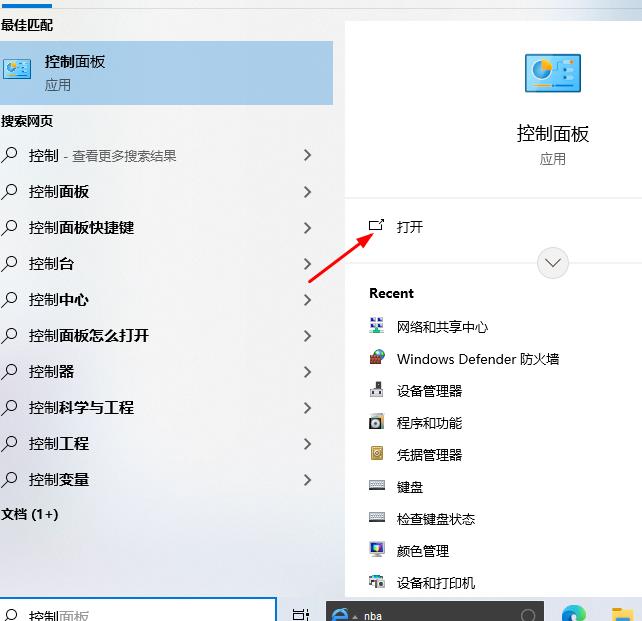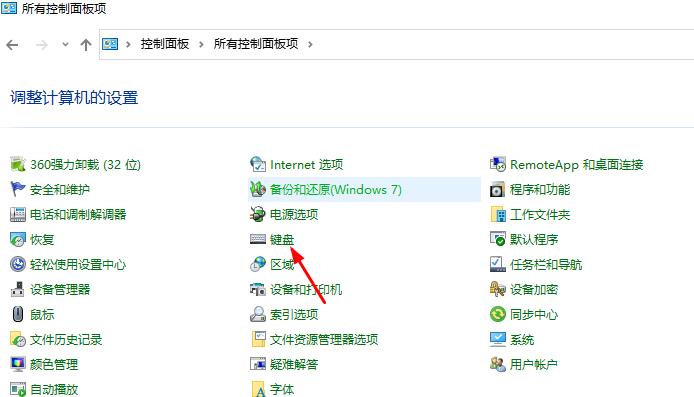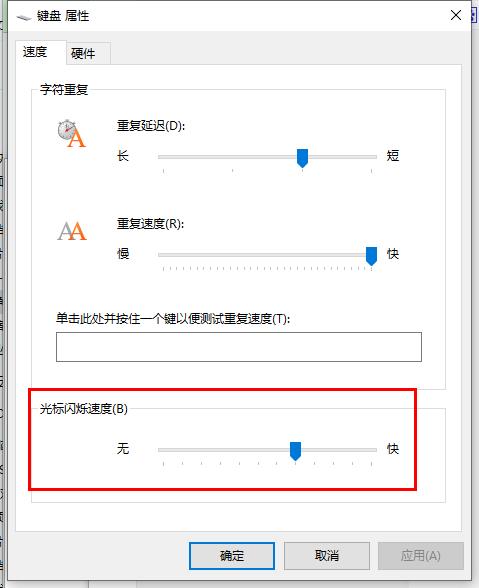win10怎么修改光标闪烁速度?win10系统修改光标闪烁速度方法
win10怎么修改光标闪烁速度?有些小伙伴发现自己电脑的鼠标光标闪烁的速度非常的快,观看起来就比较别扭,不少用户想要的对光标闪烁的速度进行调整,对于很多小白来说不清楚应该如何操作,那么今日的win10教程就来和各位分享设置方法,一起来看看完整的操作步骤吧。
操作方法如下:
1、点击左下角任务栏中的“搜索”,在其中输入“控制面板”并打开。
2、进入到新的界面后,点击其中的“键盘”选项。
3、在打开的窗口中,找到“光标闪烁速度”,通过调整下方的滑块进行更改就可以了。
相关文章
- Win10桌面不断刷新闪屏无法操作怎么办?
- Win10休眠久了自动关闭程序怎么解决?
- win10蓝屏错误dpc watchdog怎么办?win10蓝屏提示dpc watchdog解决方法
- win10局域网设置在哪里?win10局域网设置位置解析
- win10怎么设置默认输入法为英文输入?
- win10如何重置tcp/ip协议?windows10重置tcp/ip协议栈的方法
- Win10文件夹搜索栏用不了怎么办?Win10文件夹搜索栏用不了问题解析
- Win10输入法图标丢失后怎么找回?Win10输入法图标丢失后找回的方法
- 解决游戏提示需要新应用打开此ms-gamingoverlay的问题
- win10应用商店提示错误代码0x80D02017怎么解决?
- win10如何提升扬声器音质?win10扬声器提升音质操作方法
- Win10怎么设置显示其它地区时钟?Win10设置显示其它地区时钟的方法
- Win10怎么清除设备搜索历史记录?
- win10去快捷方式箭头导致任务栏图标打不开怎么办?
- 电脑不能改microsoft账户登录无法设置人脸怎么办?
- win10输入法图标不见了怎么办?win10输入法图标找回方法